Android Gizlilik ve Güvenlik Ayarlarını Tanıyın
Son güncelleme: June 23, 2025
Android cihazınızın Ayarlar kısmında karşınıza pek çok seçenek çıkar, fakat bu seçeneklerin işlevlerine dair yönlendirme pek yoktur. Bu ayarların bazıları gizlilik ve güvenliğinizi ciddi düzeyde etkileyerek, uygulamalar, veri simsarları ve Google ile hangi verilerin otomatik olarak paylaşılacağını belirler.
Ne gibi değişiklikler yapmanız gerektiği telefon kullanımınıza ve güvenlik planınıza göre değişir. Herkese uyacak şekilde değiştirilmesini önereceğimiz bir ayarlar listesi yok. Bunun yerine, sizin değiştirmeye değer görebileceğiniz bazı ayarları açıklayacağız. Bu kılavuz her öğeyi kapsamadığı için, daha ayrıntılı bilgi edinmek üzere Cep Telefonlarında Gizliliğin Korunamadığı Durumlar kılavuzumuza bakabilirsiniz.
Kılavuzun kullanımı: Android işletim sisteminde çok sayıda gizlilik ve güvenlik seçeneği bulunduğu için, bu kısmı üç bölüme ayırdık. Öncelikle herkesin değiştirmesini önerdiğimiz ayarlarla başlayıp, daha ileri seviyeye doğru devam edeceğiz. Bu kılavuz Android 15. sürümü için geçerli olacak şekilde yazılmıştır.
Not: Android’in pek çok farklı sürümü bulunur ve burada sunduğumuz yönergeler telefonunuzu üreten şirkete ve telefonunuzun işletim sistemi sürümüne göre değişiklik gösterebilir. Buradaki yönergeler, Google’ın üreticilere sunduğu ve Pixel telefonlarını da kapsayan en yeni Android sürümü için geçerlidir.
1. Seviye Temel Kullanım
Kendinize özel güvenlik planınız ne olursa olsun, gizlilik ve güvenliğinizi artırmak için telefonunuzda aşağıdaki ayarları kontrol etmelisiniz:
Google Hesabınızda İki Faktörlü Kimlik Doğrulamayı Etkinleştirme
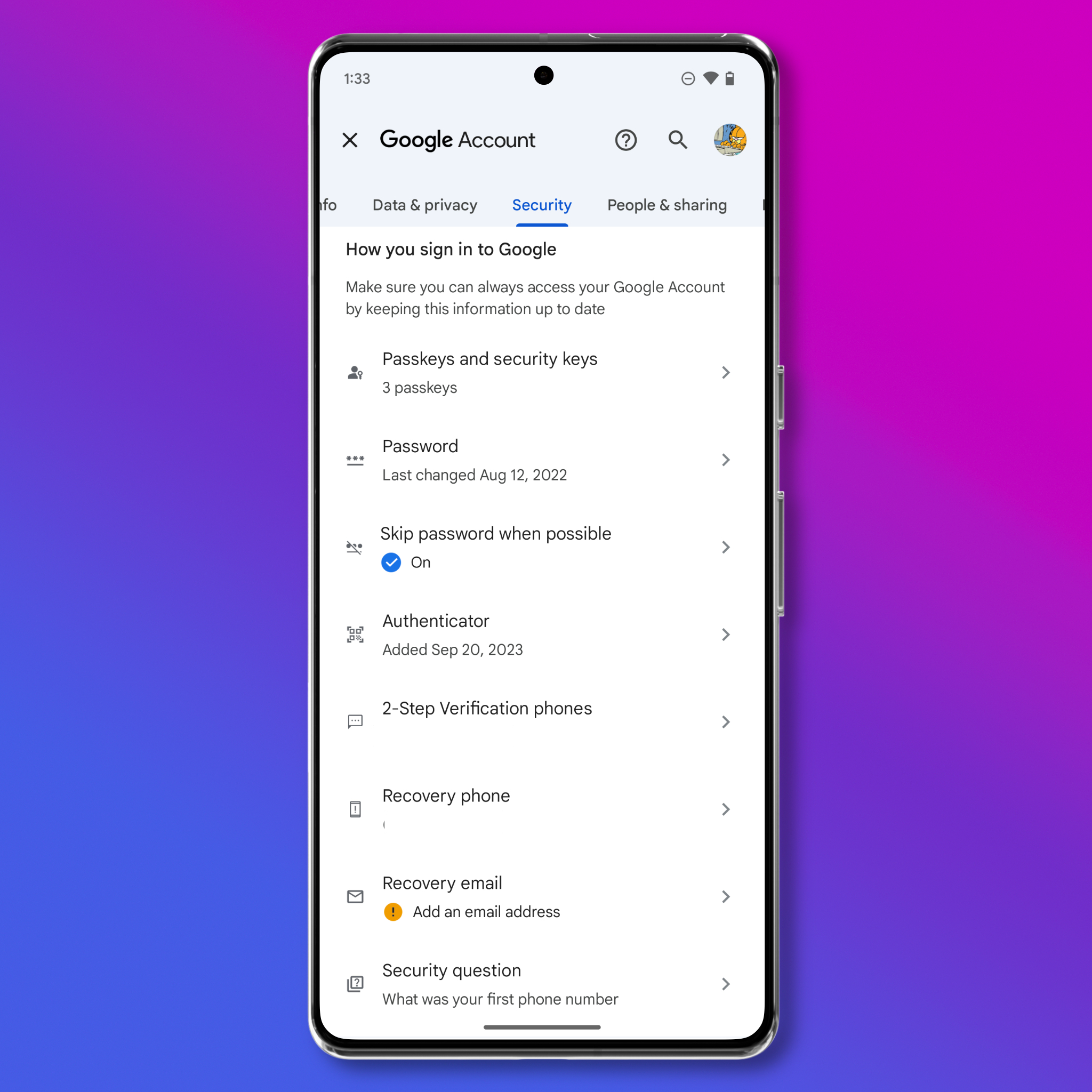
Neden
Eğer uzun süredir Android telefon kullanıyorsanız, çevrimiçi hesaplarınıza girmek için parolanın yanı sıra kimliğinizi doğrulamak için ek kanıt (“faktör”) gerektirerek güvenliği artıraniki faktörlü kimlik doğrulama özelliğini etkinleştirmiş olabilirsiniz. Bu özellik sayesinde, biri parolanızı ele geçirirse, ikinci faktör olmaksızın Google hesabınıza giremez. Google hesaplarınız, kaydettiğiniz hemen her şeyi kapsayan fotoğraflar, kişi bilgileri, notlar gibi çok fazla hassas veri taşır. O nedenle hesapları mümkün olduğunca güvenli tutmanız çok önemlidir.
Bu özellik etkinleştirildiğinde, yeni bir cihazda ya da yeni bir web tarayıcısında Google hesabınıza girmek istediğiniz her seferde, doğrulama kodu girmeniz ya da daha önce Google hesabınızda oturum açtığınız bir telefonunuz veya dizüstü bilgisayarınız gibi “güvenilir bir cihazda” oturumunuzu doğrulamanız gerekir. Bu aşama kulağa sıkıcı gelmiş olabilir ama sorun değil. Doğrulama sürecinden bir kez geçtiğiniz zaman, cihazda oturumunuzu kapatmadığınız veya cihazı silip tekrar başlatmadığınız sürece tekrar doğrulama kodu girmeniz gerekmeyecek.
Yapmanız Gereken
Google her hesapta iki faktörlü doğrulamayı gerekli kılar ancak yeni bir hesap açtığınızda bu özelliği devre dışı bırakmış olabilirsiniz. Emin değilseniz, kontrol etmekte yarar var. Google hesabınıza her girdiğinizde yapabileceğiniz bu işlem Android’de aşağıdaki gibidir:
- Ayarlar‘a girin (bazı sürümlerde Ayarlar menüsünün aşağısına inip “Google Hesaplar”a dokunmanız gerekebilir), profil fotoğrafınıza tıklayın ve “Google Hesabınızı Yönetin” kısmına girin.
- Sağ üst köşedeki Güvenlik kısmına tıklayın, seçin ve “Authenticator” veya “2 Adımlı Doğrulama telefonları” kısmına gelerek (tercihen) uygulamada veya telefon numaranızda iki faktörlü doğrulamayı etkinleştirin.
- Bu menüde ayrıca Google hesabınız için geçiş anahtarı da oluşturabilirsiniz. Parola ve bir kod girmenizi gerektirmeyen geçiş anahtarları cihazınızda ikinci bir faktör içerir. Oturum açmak için geçiş anahtarını her kullandığınızda, tarayıcınız veya işletim sisteminiz, cihazınızın kilit açma PIN kodunu yeniden girmenizi isteyebilir. Geçiş anahtarı oluşturmak için “Geçiş anahtarları ve güvenlik anahtarları” kısmına dokunun, “Geçiş Anahtarı Oluşturun” ve Google’ın yönergelerini izleyin.
Eğer hedef odaklı saldırılara maruz kalma riskiniz yüksekse, Google hesabınızı daha güçlü biçimde kilitlemek için güvenlik anahtarı kullanın. Güvenlik anahtarları kimlik avı saldırılarına karşı etkindir ancak kaybettiğiniz takdirde hesabınıza asla giremezsiniz. Güvenlik anahtarı oluşturmak için bu yönergeleri izleyebilirsiniz.
Google şirketinin Gelişmiş Koruma Programı ile Google hesabınızı daha ileri seviyede de koruyabilirsiniz. Google, bunu aktivistler, gazeteciler ve siyasi kampanya yürüten kişiler gibi yüksek risk taşıyabilecek hesaplar için önermektedir. Gelişmiş Koruma Programı etkinleştirildiğinde, yeni güvenlik özellikleriyle Chrome’dan indirilebilecek zararlı dosyalar engelleniyor, kişisel bilgilerinize erişen uygulamalar sınırlandırılıyor ve hesabınız kimlik avı saldırılarına karşı daha fazla korunuyor. Bu özelliği açmak için geçiş anahtarı veya fiziksel bir güvenlik anahtarı kullanmanız gerekmektedir.
Telefonunuzu Güçlü Parolayla veya Biyometrik Özelliklerle Kilitleyin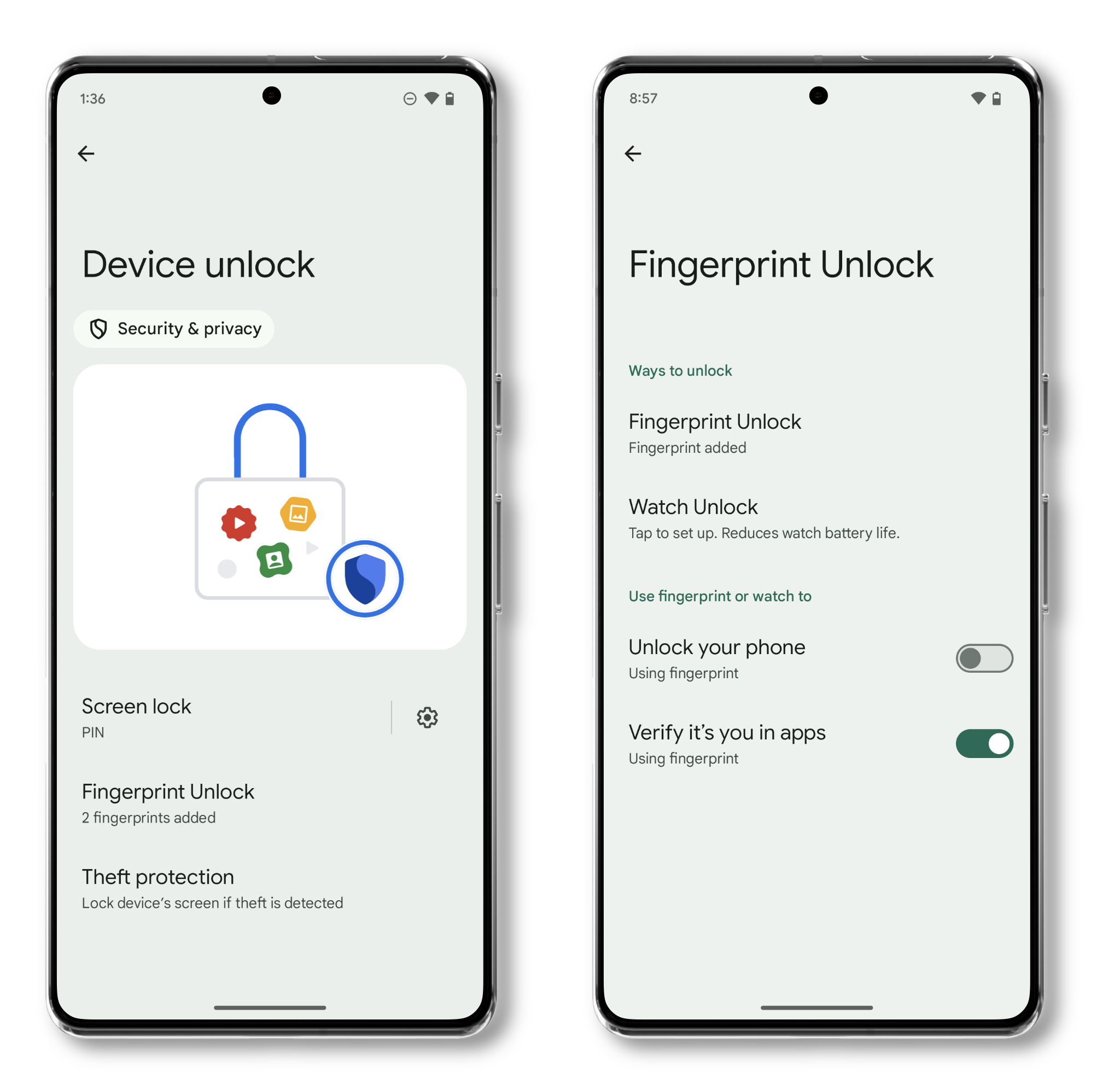
Neden
Cihazınıza polis tarafından el konulması, cihazınızın kaybolması ya da çalınması durumunda “cihaz şifrelemesi” cihazınızda saklanan verilerin korunmasına yardımcı olabilir. Modern Android cihazlarda şifreleme özellikleri yüklüdür.
Yapmanız Gereken
Android telefonunuzu güçlü bir parolayla korumalısınız: Parola, Cihazınızın kilidini açarken hatırlaması ve yazması kolay 8-12 rastgele karakterden oluşur. Güçlü bir parola ile korunmayan cihazlarda şifreleme, kaba kuvvet saldırısıyla daha kolay kırılabilir. Parolanızı etkinleştirmek veya değiştirmek için:
- Ayarlar > Güvenlik ve Gizlilik > Cihaz Kilidi Açma > Ekran kilidi adımlarını izleyerek kullanmak istediğiniz parola türünü veya uzunluğunu seçin.
Parolanızı belirlediğinizde, telefonunuzun desteklediği özelliğe göre yüzünüz veya parmak izinizi kullanarak biyometrik kimlik doğrulamayı etkinleştirebilirsiniz. Tercihe bağlı bu özellik telefonunuzun kilidini daha hızla açmaya yarar, ancak parolaların getirdiği yasal korumayı sağlamaz. Cihazınızda biyometrik kimlik doğrulamayı etkinleştirmenin güvenli bir tercih olup olmadığına siz karar verebilirsiniz. Açmak isterseniz şu adımları takip edebilirsiniz.
- Ayarlar > Güvenlik ve Gizlilik > Cihaz Kilidi Açma > Parmak İziyle Açma > Parmak İzi Ekle adımlarından sonra ekrandaki yönergeleri izleyerek yüzünüzü veya parmak izinizi kaydedebilirsiniz.
Amerika Birleşik Devletleri'nde, telefonunuzun kilidini açmak için yüz tanıması veya parmak iziniz gibi biyometrik özelliklerin kullanımı, Anayasanın 5. Ek Maddesi kapsamında telefonunuzun içeriğine yönelik kendi aleyhine tanıklık etmeme hakkının getirdiği yasal korumaları da tehlikeye atabilir. Bu metin yazıldığında geçerli yasaya göre, ezberlenmiş bir parola kullanımı, cihaz kilidinin açılması/şifresinin çözülmesine yönelik bir mahkeme kararına karşı çıkmak için genellikle daha güçlü bir yasal dayanak sağlar. EFF, insanların aygıtlarının şifresinin zorla çözülmesine karşı yasal korumaları güçlendirmek için mücadele etmeye devam etmekle birlikte, şu anda zorla yüz ve parmak izi kilidinin açılmasına karşı var olan koruma seviyesi, zorla şifre ifşasına ilişkin koruma seviyesinden düşüktür.
Gizlilik İzinlerinizi Denetleyin
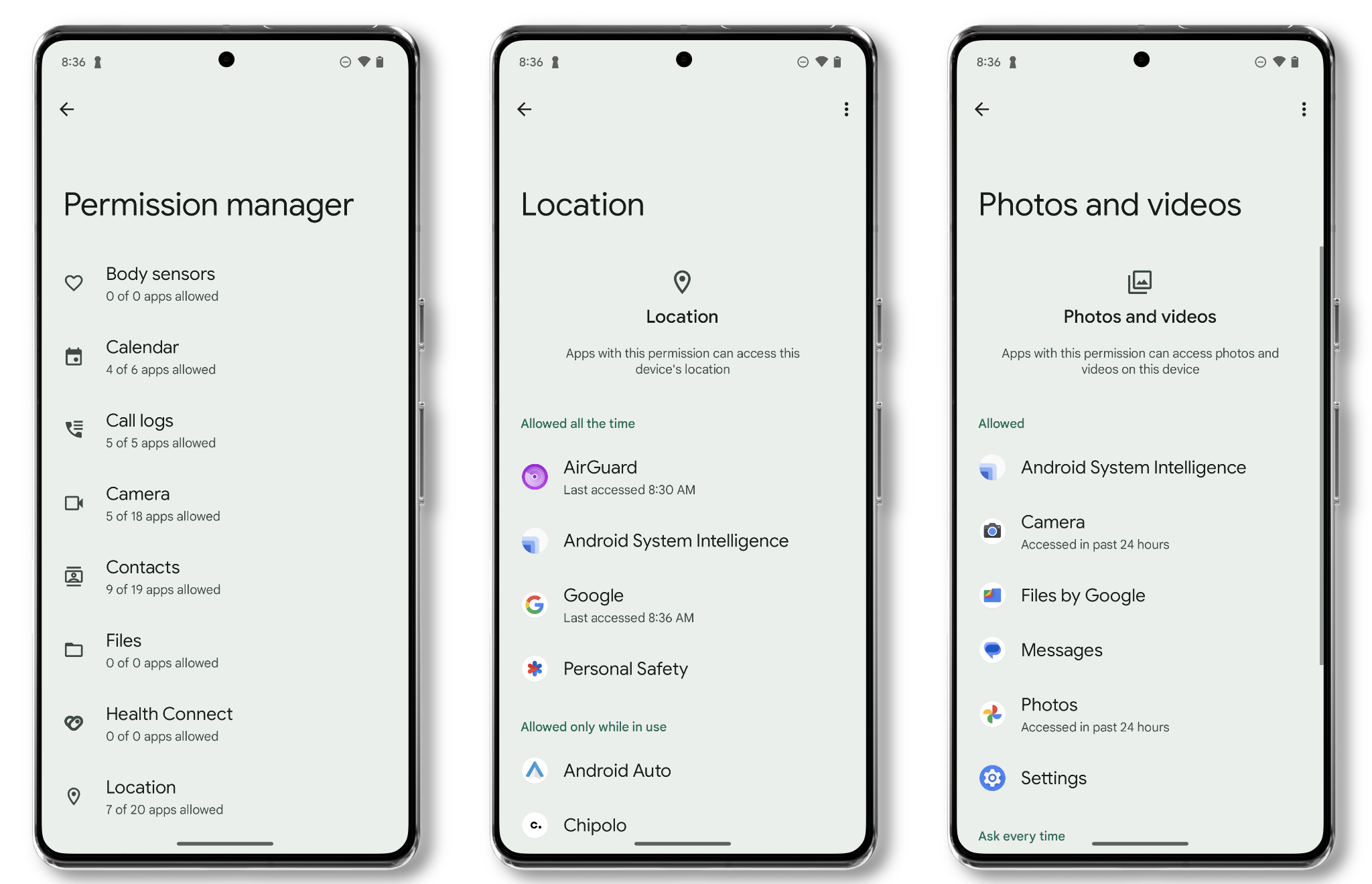
Neden
İndirdiğiniz hemen her uygulama sizin veya cihazınızın bazı bilgilerine erişmeyi talep eder. Bunlar kamera uygulamasının kameranıza ve fotoğraflarınıza erişim istemesi gibi gayet olağan talepler veya gazete uygulamasının yerel ağınıza erişim istemesi gibi çok da beklenmedik talepler olabilir.
Bütün bu izinleri takip etmek o kadar kolay olmayabilir. Bu sebeple, uygulama izinlerini ara sıra tek tek kontrol etmek yararlı olacaktır. Böylelikle, ihtiyacınız olmayan veya istemediğiniz yerlerde verilerinizi paylaşmazsınız.
Gizlilik izinlerinizi denetlemeden önce, bütün uygulamalarınızı gözden geçirip ihtiyacınız olmayanları silmeniz iyi olacaktır. Böylece hem denetiminiz kolaylaşır, hem de telefonunuzda ne kadar az uygulama yüklüyse, verilerinizin istenmeyen aktörlerin eline geçme riski o kadar düşer.
Yapmanız Gereken
Ayarlar > Güvenlik ve Gizlilik > Gizlilik Kontrolü > Gizlilik Denetimleri > İzin Yöneticisi adımlarını takip ederek başlayın. Burada uzun bir izin listesi ve izinlerin hangi uygulamalara verildiğini göreceksiniz. Bunların hepsi yalnızca “aç” ve “kapa” komutlarını içermez. Fotoğraflar ve konum gibi uygulamalarda daha ayrıntılı izinler de bulunur. Her birini inceleyip izin verip vermeyeceğinize karar vermek iyi olacaktır. İzni kaldırmak için, izinler ekranında uygulamaya tıklayıp izni geri alabilirsiniz. Herhangi bir ayarı bozmaktan çekinmeyin, eğer uygulamanın işlevleri aksarsa kararınızı dilediğiniz zaman değiştirebilirsiniz.
Bu izinler çok sayıda farklı bölümlere ayrılmıştır. Hepsinin üzerinden geçmeye değer, ama dikkat edilmesi gereken en önemli izinler aşağıdakilerdir:
Konum Servisleri
Konum servisleri, uygulamaların aşırı talep ettiğien kritik izinlerdendir. Bu izin sayesinde, GPS ve Wi-Fi sinyalleriyle saptanan konumunuza erişim tanınan uygulamalar nerede olduğunuzu bilir. Listedeki uygulamaları gözden geçirip, çalışmaları için konumunuza gerçekten ihtiyaçları var mı, kendinize bir sorun. Eğer yoksa, konum erişimini tamamen kapatmak veya yalnızca uygulama açıkken erişime izin vermek yararlı olur. Konum servislerinin konumunuza erişimine dair pek çok seçenek bulunur:
- İzin verilmeyenler: Uygulama Android cihazınızdan herhangi bir konum bilgisi alamaz.
- Her zaman sor: Uygulamayı her açtığınızda konumunuz istenir.
- Yalnızca uygulamayı kullanırken: Uygulama, yalnızca uygulamayı açtığınız zamanlarda konumunuza erişir. Uygulamadan çıktığınızda bilgi alamaz.
- Her Zaman: Uygulama konum bilgilerinize her zaman erişecektir.
Uygulamaların erişeceği konum bilgisinin kesinliğini değiştirebilir, tam konumunuza veya yaklaşık konumunuza erişim verebilirsiniz. Tam konum seçeneğini devre dışı bıraktığınızda, uygulama sizin yalnızca yaklaşık konumunuza erişebilir. Tam konum özellikle haritalandırma uygulamaları için gerekliyken, diğer pek çok uygulamada gerekli olmayabilir.
Kişiler
Eğer bir uygulama kişilerinize erişim istiyorsa, tam erişimle uygulamaya kişiler listenizin ve kişi kartlarındaki bilgilerin tamamını açabilir, ya da kişi listenizi erişime tamamen kapatabilirsiniz.
Fotoğraflar ve videolar
Uygulamaların fotoğraf arşivine erişimini birkaç şekilde değiştirebilirsiniz:
- Her zaman tamamına izin ver: Uygulama bütün fotoğraf arşivinize erişir.
- Sınırlı erişim ver: Uygulama yalnızca seçtiğiniz fotoğraflara erişir.
- İzin verme: Uygulama telefonunuzun fotoğraf arşivine asla erişemez.
Bütün uygulamaların fotoğraf arşivinize erişimini sınırlı tutarsanız, yanlışlıkla da olsa bazı fotoğrafların yüklenmesini engelleyebilirsiniz. Örneğin işteyken Slack kullanıyorsanız, uygulamaya sınırlı erişim tanıdığınızda plajdan tek bir fotoğraf paylaşmak isterken yanlışlıkla bütün tatil fotoğraflarınızı yükleme riskiniz ortadan kalkar.
Kamera
Burada kameranıza erişim isteyen uygulamalar bulunur. En fazla üçüncü taraf kamera uygulamalarının talep ettiği bu izin, ayrıca iki faktörlü doğrulamada karekod okumak için ve notlar vb. uygulamalarda da istenebilir.
Eğer bir uygulamanın kameranıza erişimi varsa ve bunun sebebini anlayamıyorsanız, devre dışı bırakın. Bu işlemi ne zaman isterseniz geri alabilirsiniz.
Mikrofon
Burada yalnızca kullandığınız sesli veya görüntülü arama uygulamalarını göreceksiniz. Eğer bir uygulamanın mikrofonunuza erişimi var gibi gözüküyor ve bunun sebebini anlayamıyorsanız, devre dışı bırakın.
Bir uygulamayı belirli bir süre boyunca hiç açmadığınızda, Android izinlerinizi otomatik olarak varsayılana dönüştürür, ve uygulama cihazınızdan fazla herhangi bir veri alamaz.
Reklam Takibini Devre Dışı Bırakma
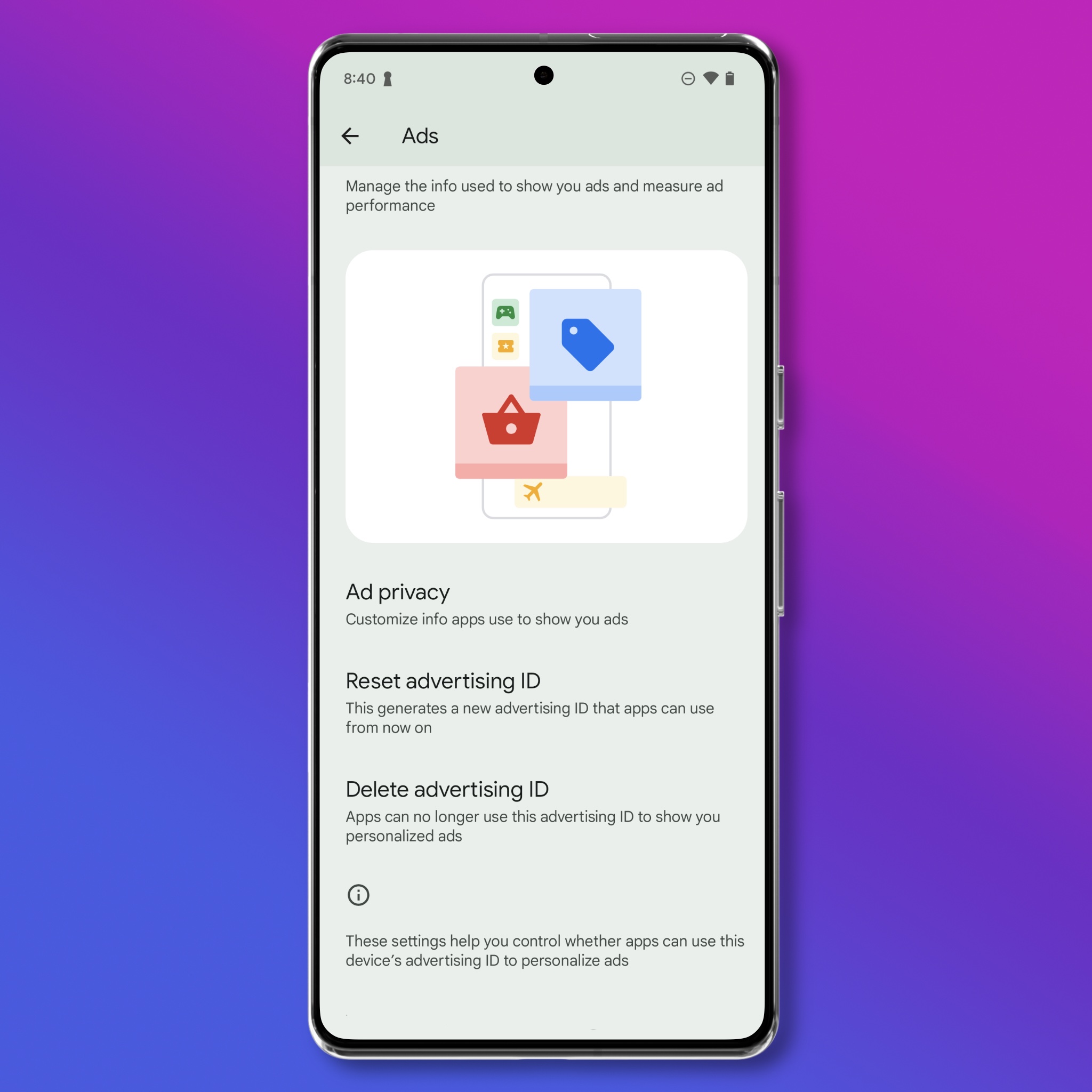
Neden
Mobil cihazlardaki çoğu takip işlemini reklam kimliği yani Android cihazlardaki “AAID” etkinleştirir. Devre dışı bırakıldığında, reklam verenler ve veri simsarlarının sizi takip etmesi ve profilinizi çıkarması çok zorlaşır ve satışa çıkan kişisel bilgileriniz sınırlanır.
Yapmanız Gereken
Reklam verenlerin ve veri simsarlarının sizi takip etmesini engellemeniz önemliyse, Android cihazınızdaki reklam kimliğini tamamen devre dışı bırakabilirsiniz.
- Ayarlar > Güvenlik ve Gizlilik > Gizlilik Kontrolü > Gizlilik Denetimleri > Reklamlar adımlarıyla “Reklam Kimliğini Sil” yazısına dokunun.
“Cihazımı Bul” ve Hırsızlığa Karşı Koruma Özelliğini Etkinleştirme
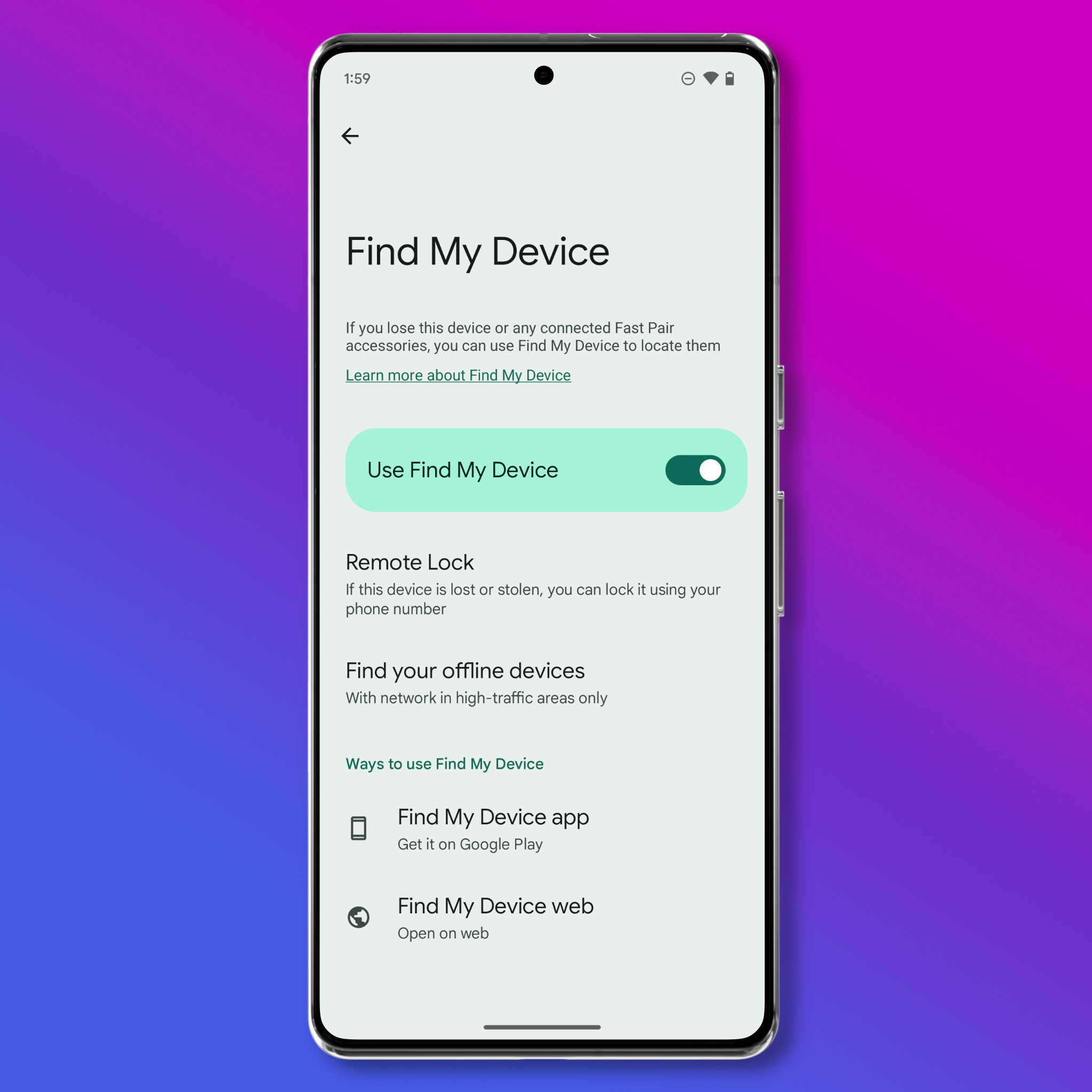
Neden
Cihazımı Bul özelliği, kaybetmeniz veya çalınması halinde Android cihazınızın konumunu görmenizi sağlayan bir araç olarak bilinir. Ancak bu özellikle edineceğiniz güvenlik ve gizlilik kazanımları, telefonunuzu geri alamayacağınız varsayımına dayanmaktadır. Telefonunuza bir daha ulaşamayacağınızı düşünüyorsanız, uzaktan içindeki her şeyi silebilirsiniz.
Bu özelliği etkinleştirdiğinizde, cihazınız kaybolduğunda veya çalındığında haritadan bulabilir ve uzaktan içeriğini silebilirsiniz. Nasıl yapılacağına ilişkin talimatlara buradan erişebilirsiniz.
“Cihazımı Bul” özelliği, yapısı itibarıyla konum bilgisini kullanarak telefonunuzu bulur. Bunun için Wi-Fi, hücresel ve yakınındaki Bluetooth kullanan Google cihazlarından yararlanır. Google’ın iddia ettiğine göre bu bilgi uçtan uca şifrelenmiştir ve konum “yalnızca size ve Cihazımı Bul’daki öğeleri paylaştınız kişilere görünür.” Konum tabanlı bir takip devreye alındığında bilgilerin sızdırılması veya istenmeyen bir biçimde kullanılması riski her zaman vardır.
Yapmanız Gereken
- Ayarlar > Güvenlik ve Gizlilik > Cihaz Bulucu > Cihazımı Bul adımlarıyla “Cihazımı Bul’u Kullan” kısmına gelin.
- Bu ekranda isterseniz “Uzaktan Kilitle” özelliğini de etkinleştirebilirsiniz. Bu özellik, telefon numaranızı kullanarak cihazınızı uzaktan kilitlemenize olanak sağlar. Cihazınız kilitli değilken çalınır veya ele geçerse bu özellik yararlı olacaktır.
- “Hırsızlığa Karşı Koruma” özelliğini de etkinleştirebilirsiniz. Bu özellik cihazınızın hareket sensörleri, Wi-Fi ve Bluetooth yardımıyla cihazınızı alıp kaçan kişiyi tespit etmeyi amaçlar. Böyle bir hırsızlık saptandığında cihazınızın ekranı kilitlenecektir. Ayarlar > Güvenlik ve Gizlilik > Cihaz Kilidi Açma > Hırsızlığa Karşı Koruma adımlarını takip ederek “Hırsızlık Tespit Kilidi” özelliğini etkinleştirin. Aynı zamanda “Çevrimdışı Cihaz Kilitleme” özelliğini etkinleştirebilirsiniz. Böylece cihazınız çalınır ve hırsız hemen konum servislerini kapatırsa cihazınızın ekranı kilitlenir.
- Aynı Ayarlar sayfasında fabrika ayarlarına sıfırlama ve Cihazımı Bul özelliğini kapatma gibi belirli kritik ayarları değiştirmek için biyometrik gereklilik şartı ekleyen “Kimlik Kontrolü özelliğini yapılandırmayı düşünün. Bu özellik, birisinin telefonunuzu çalması ve sizi kilitlemek için kritik ayarları değiştirmeye çalışması durumunda telefonunuzdaki ve Google Hesabınızdaki verileri korumayı amaçlar. Bu özellik yalnızca belirli Android cihazlarda mevcuttur ancak telefonunuz destekliyorsa “Kimlik Kontrolü” ayarını sırasıyla Ayarlar > Güvenlik ve Gizlilik > Cihaz Kilidi Açma > Hırsızlığa Karşı Koruma seçeneklerini takip ederek bulabilirsiniz.
Google’ın “Gizlilik Kontrolü yapma” özelliğini çalıştırın
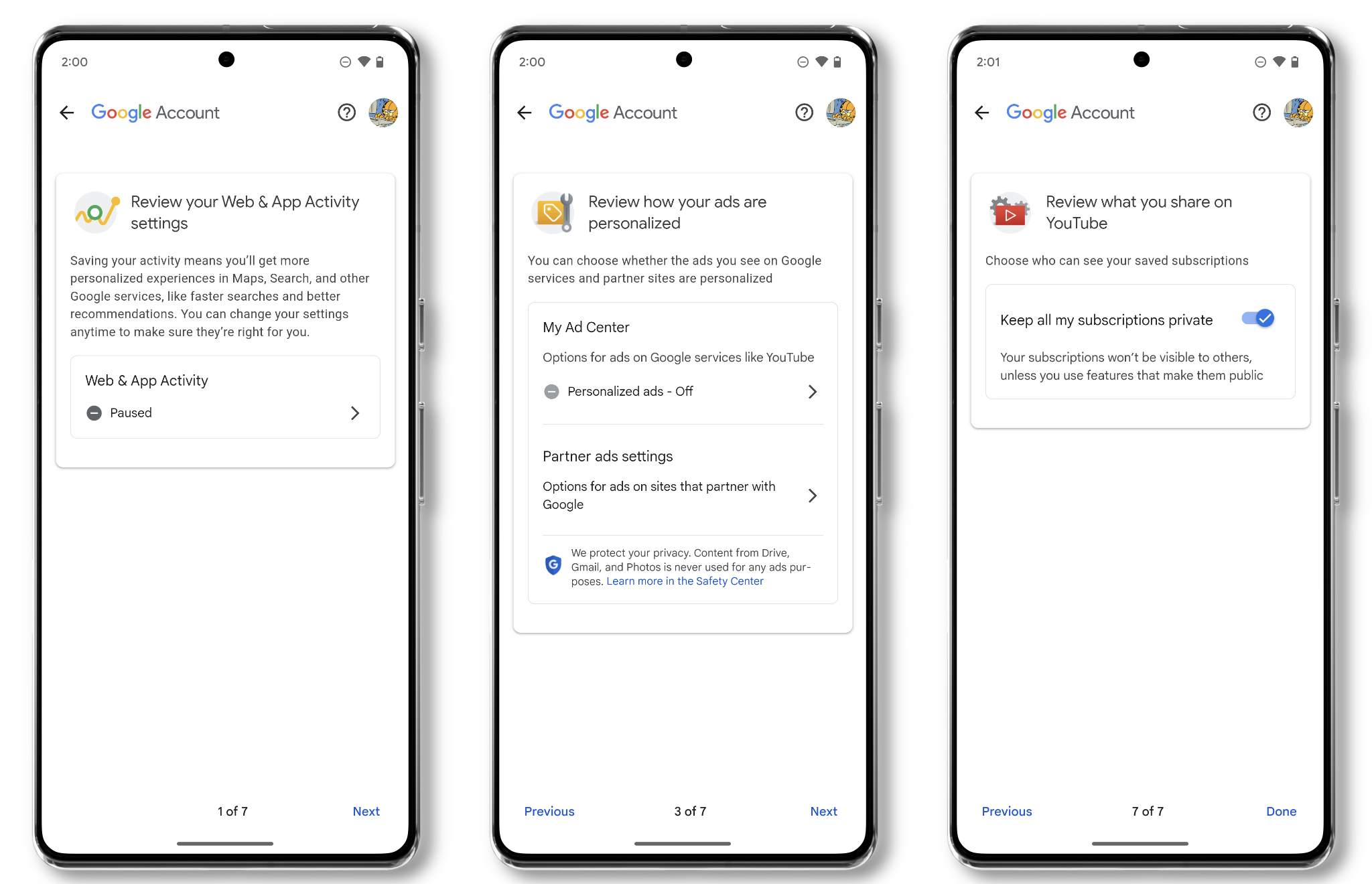
Neden
Google hesabınızı muhtemelen bilgisayarınız ve Android telefonunuz gibi farklı cihazlarda kullanıyorsunuzdur. En önemli gizlilik ayarlarının çoğu Android’in ayarlarında belirli bir sayfada değil, Google hesabının kendisinde bulunur. Bu sebeple, şirketin “gizlilik kontrolü yapma” özelliğini çalıştırarak YouTube davranışlarınız, konumunuz ya da başka bilgileri fark etmeden paylaşmadığınızdan emin olabilirsiniz.
Yapmanız Gereken
- Telefonunuzda Ayarlar kısmına gelin (bazı sürümlerde aşağıya inip “Google Hesaplar”a dokunmanız gerekebilir) ve profilinize tıklayın. Sayfanın altında bulunan “Gizlilik ayarlarını gözden geçirin” seçeneğine tıklayın. Bu seçenek yoksa, “Google Hesabınızı Yönetin” bölümüne tıklayarak aşağıdaki “Gizlilik Önerileri” kısmına gelin.
- Google hesabınızda oturumunuz açık olduğu sürece, doğrudan Gizlilik Kontrolü yapmasayfasına da girebilirsiniz.
- Her sayfayı tek tek gözden geçirerek, istemediğiniz veri kayıtlarını veya paylaşımlarını durdurun.
2. Seviye Bazı Güvenlik Planları İçin Ek Adımlar
Yedeklemeleri Nasıl Yöneteceğinize Karar Verin
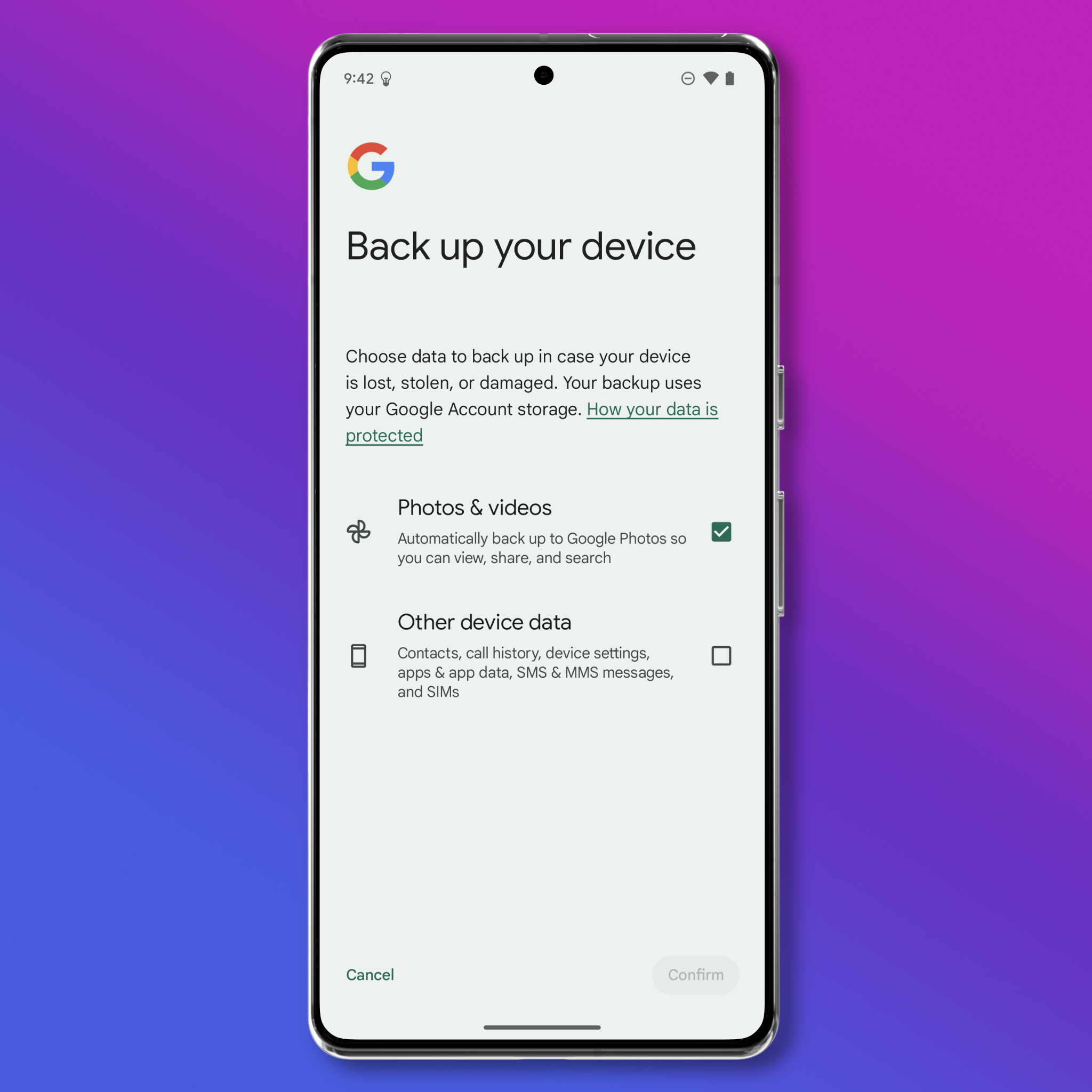
Neden
Veri yedekleme, telefonunuz kaybolduğunda ya da bozulduğunda verilerinizi koruyacak önemli bir yöntemdir. Ayrıca örneğin yeni bir telefon aldığınızda ya da kişisel verilerinizi taşımak istemediğiniz bir deneyimin öncesinde telefonunuzdaki verileri bilerek sildiğiniz zamanlarda da faydalıdır. Güncel bir yedekleme ile uygulamaları ve verileri tek tek yeniden indirmenize gerek kalmadan telefonunuzu kolayca geri yükleyebilirsiniz.
Her Google hesabı, 15 GB'lik ücretsiz depolama alanı içerir; ancak bu toplam kota Google Drive, Google Fotoğraflar ve Gmail arasında paylaşılır. Bu alan, fotoğraf ve video sayınıza bağlı olarak yedeklemenizi saklamaya yetmeyebilir ve ek alan için aylık ücret ödemeniz gerekebilir.
Android’de yedekleme süreci iki seçeneğe ayrılır: Fotoğraflar ve videolar ile diğer her şey. Bütün fotoğraflar ve videolar Google Fotoğraflar’da kaydedilir ve uçan uca şifrelenmez. Yani, fotoğraflar ve videolar Google’ın (veya Google’ın yedekleme sistemine erişen birinin) içeriği göremeyeceği bir yedekleme depolaması kullanmaz. İsterseniz, kişiler, çağrı geçmişi, ayarlar, uygulama verileri ve mesajlar gibi cihazınızdaki bütün verileri de yedekleyebilirsiniz. Eğer cihazınızda parola kullanıyorsanız uygulama verileri gibi bazı bilgiler uçtan uca şifrelenir, yani Google bu bilgilere erişemez. Ancak hangi verilerin bu şekilde şifrelendiği, hangilerinin şifrelenmediği her zaman net değildir.
Yapmanız Gereken
Android yedekleme işlemlerini kişiselleştirmenize olanak tanır, ama yalnızca bir ölçüde.
- Ayarlar > Sistem > Yedekle adımlarını izleyin.
- Burada yalnızca fotoğraflarınızı ve videolarınızı, ya da bütün verilerinizi otomatik olarak Google’da yedeklemeyi seçebilirsiniz. Unutmayın, bu verilerin yalnızca bir kısmı cihazınızın parolasıyla uçtan uca şifrelenir.
Windows kullanıcısı olarak cihazınızı yerel düzeyde kişisel bir bilgisayara yedeklemeyi tercih ederseniz Google’ın Quick Share yazılımını kablosuz olarak kullanabilir ya da telefonunuzu USB kablosu ile bilgisayarınıza bağlayıp telefonunuzdaki "Dosya Transferi" seçeneğini seçebilirsiniz. Dosya transferi penceresi açıldığında kaydetmek istediğiniz dosyaları bilgisayarınıza sürükleyip bırakın.
Şu anda Mac bilgisayarlarında kolay ve ücretsiz manuel yedekleme yöntemi bulunmamaktadır ancak güncellemeler için Google’ın resmi destek belgelerine göz atabilirsiniz.
Android telefonunuzu satmak, birine vermek ya da herhangi bir nedenle geçici olarak silmek isterseniz fabrika ayarlarına dönmek için Google’ın talimatlarını izleyin; fabrika ayarları her cihaz için farklı olabilir. Yedeklemeden geri yükleme işlemi için yedeklemenizi sakladığınız Google hesabıyla yeni bir telefona giriş yapmanız ve ekrandaki talimatları izlemeniz yeterlidir.
Gelişmiş Korumayı Etkinleştirin
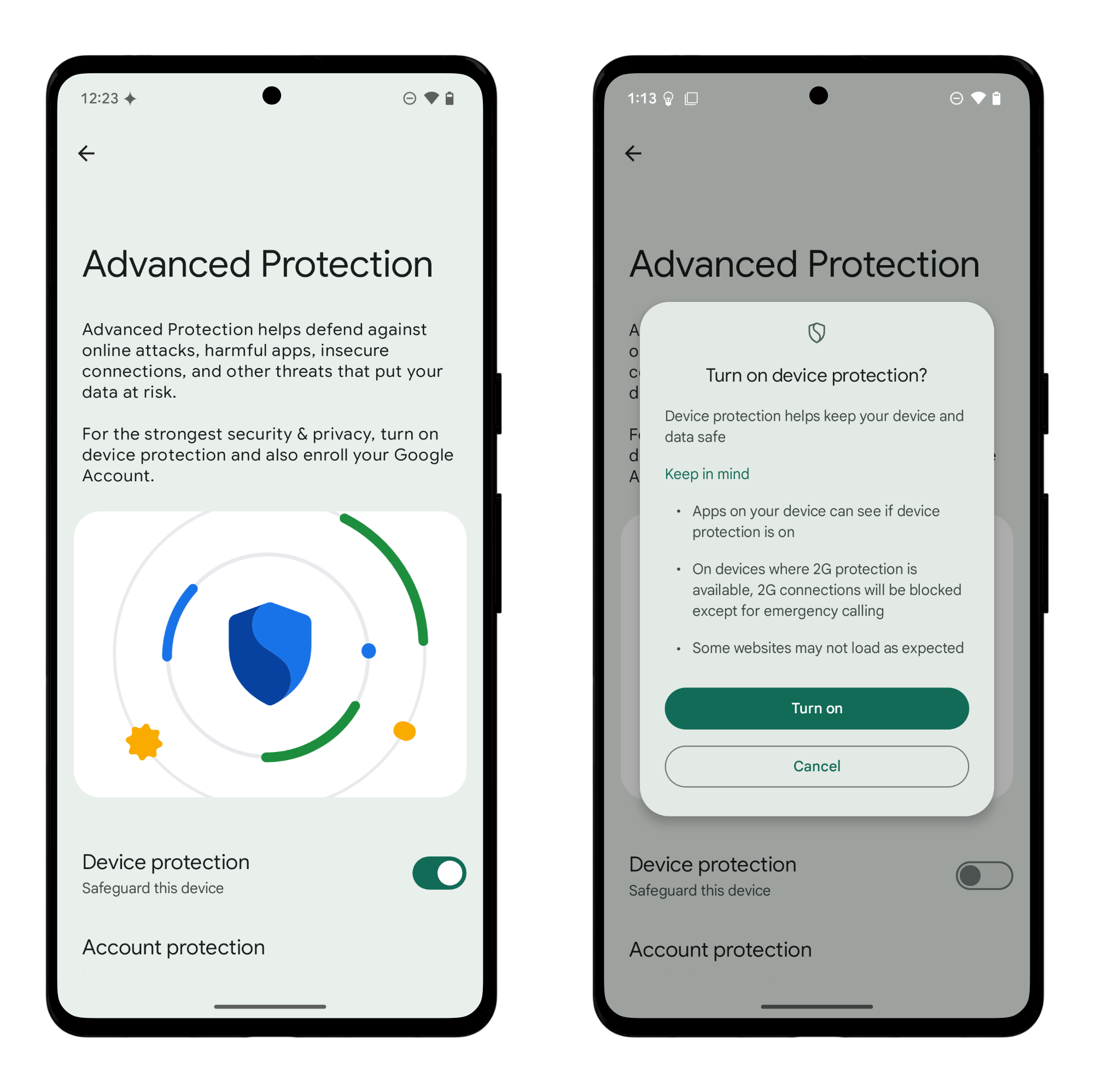
Neden
Gelişmiş Koruma, oltalama saldırılarına ve zararlı indirmelere karşı Google hesabınızı korumayı amaçlayan Google Gelişmiş Koruma Programının bir uzantısıdır. Android’de daha fazla güvenlik sağlamak üzere devreye alındığında varsayılan olarak kapalı bazı özellikleri etkinleştirir, varsayılan olarak açık özelliklerin kapatılmasını engeller ve yeni güvenlik özellikleri sunar. Bu özellikler birlikte devreye girdiğinde verilerin mümkün olduğunca izole edilmesini ve güvenli olmayan web siteleriyle ve bilinmeyen kişilerle etkileşim olasılığının azaltılmasını sağlar.
Örneğin Gelişmiş Koruma, bu SSD kılavuzunda geçen bazı Android özelliklerini (örneğin fiziksel hırsızlığa karşı koruyan) “hırsızlık tespit” kilidi özelliğini yapılandırır ve 2G bağlantısını devre dışı bırakır (ve telefonunuzun bazı Baz İstasyonu Simülatörlerinebağlanmasını engellemeye yardım eder.) Ayrıca Chrome’un tüm web sitesi bağlantılarında HTTPS kullanmasını zorunlu kılar ve Google Mesajlar’da dolandırıcılığa karşı koruma özelliklerini etkinleştirir. Gelişmiş Koruma, Android’de varsayılan olarak etkin, kötü amaçlı yazılımlara karşı koruyan Google Play Protect ve zararlı web sitelerine karşı koruyan Android Güvenli Tarama gibi temel güvenlik özelliklerini devre dışı bırakmanızı da engeller.
Gelişmiş Koruma bazı yeni özellikler de sunar. “Etkin Olmadığında Yeniden Başlatma” adlı özellik devreye alındığında, cihazın 72 saat boyunca kilitli kalması halinde yeniden başlatılmasını sağlar. Böylelikle cihaz uzun süre açık kaldığında ve belirli ayarların cihazın kolayca açılmasına neden olabileceği durumlarda yetkisiz erişim önlenir. Yeniden başlatma işlemi, verileri yeniden şifreler ve yalnızca biyometrik veya PIN erişimiyle açılabilir duruma getirir. Ayrıca cihazın güvensiz Wi-Fi ağlarına otomatik olarak yeniden bağlanmasını engeller. Gelecek güncellemelerde güvenlik günlükleri oluşturma ve cihaz kilitliyken USB bağlantılarını engelleme gibi bazı ek özelliklerin eklenmesi planlanmaktadır.
Nasıl
Gelişmiş Koruma’yı açmak ve kapatmak oldukça kolay olduğu için denemenizde bir sakınca yoktur. Ancak Gelişmiş Koruma’yı etkinleştirmek cihazınızı kullanma biçiminizi etkileyebilir. Örneğin Gelişmiş Koruma Chrome’daki JavaScript optimizasyonunu devre dışı bıraktığı için bazı web siteleri düzgün çalışmayabilir. Ayrıca Gelişmiş Koruma bilinmeyen uygulamaları engellediği için üçüncü taraf kaynaklardan uygulama yüklenemez. Bazı arama filtreleme veya dolandırıcılık tespit özellikleri de hataya düşerek normal aramalara dair yanlış uyarı verebilir. Bu özellik şu anda yalnızca Android 16 sürümünü destekleyen telefonlarda kullanılabilir; dolayısıyla telefonunuz Android 16 sürümünü desteklemiyorsa Gelişmiş Koruma’yı etkinleştirme seçeneğiniz olmayacaktır.
- Ayarlar uygulamasını açın.
- Güvenlik ve Gizlilik > Gelişmiş Koruma öğelerine dokunun ve "Cihaz Koruması" seçeneğini etkinleştirin.
Özel Alan Kurulumu
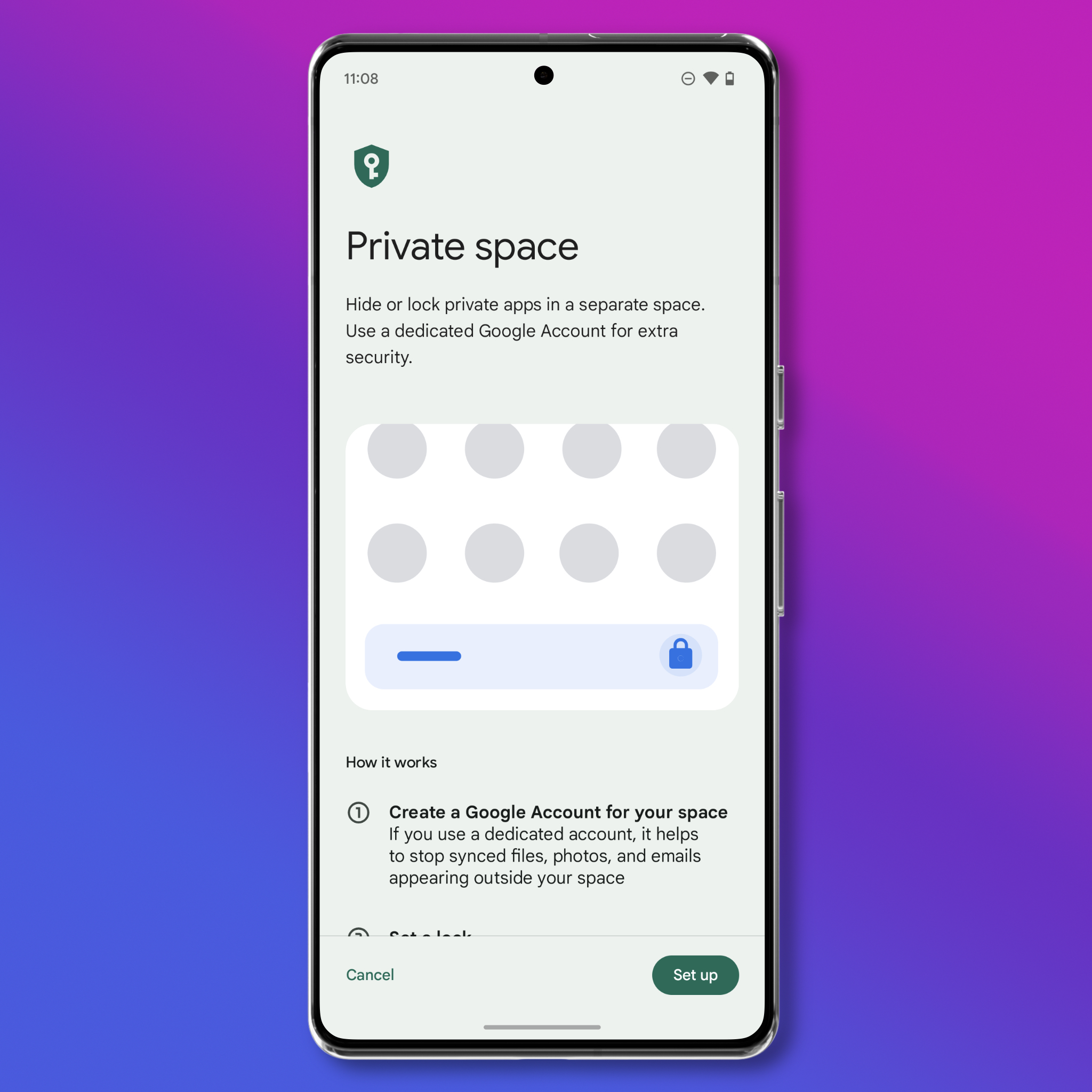 Neden
Neden
Eğer hassas uygulamalarınızı gizlemek isterseniz, bunu en basit biçimde “özel alan” özelliğiyle yapabilirsiniz. Özel alanı, ana cihazınız içinde çalışan bambaşka bir Android cihazı gibi düşünebilirsiniz. Kurulumun ardından, ikinci uygulama setiniz oluşturulur ve bu set tercihen tamamen farklı bir Google hesabına bağlanabilir. Bu uygulamalardaki bütün veriler telefonunuzun geri kalanından uzak tutulur. Bu özellik, şifrelenmiş iletişim uygulamaları veya fotoğraf arşivi kullandığınızda, ya da gizli tutulmadığını bildiğiniz ama harita ya da yolculuk paylaşımı gibi ara sıra kullanmak durumunda kaldığınız uygulamalardaki bilgileri gizli tutmaya yarayabilir.
Not: Bu özellik Android 15 sürümünde ve en az 6GB RAM kapasitesi bulunan cihazlarda bulunur. Eğer aşağıda belirtilen menü seçeneklerini göremiyorsanız, cihazınız bu özelliği desteklemiyor olabilir.
Yapmanız Gereken
- Ayarlar > Güvenlik ve Gizlilik > Özel Alan adımlarından sonra aşağıdaki yönergeleri izleyerek yeni bir özel alan açabilirsiniz. Ayrı bir PIN kodu ya da telefonunuzun kilidini açtığınız PIN kodunu kullanabilirsiniz.
- Bu aşamada dilerseniz yeni bir Google hesabıyla oturum açabilirsiniz. Zorunlu olmayan bu işlem sonucunda yeni hesapla oturum açtığınızda, tarama geçmişi veya fotoğraflar gibi özel alanda tutmak istediğiniz bilgileri yanlışlıkla ana hesabınıza ekleme riskiniz ortadan kalkar.
- Kurulum bittikten sonra özel alanınızdaki uygulamalar uygulama bölümünün en alt kısmında yer alacaktır.
Özel alanın sunduğu olanaklara dair ayrıntılı bilgi edinmek için Google’ın belgelerini okuyabilirsiniz.
Telefonunuzu sıklıkla başkalarıyla paylaşıyorsanız ya da iş yerinde ikinci bir profil kullanıyorsanız, özel alan yerine birden çok kullanıcı profili açmak daha uygun olabilir. Yeni profil oluşturmak için Ayarlar > Sistem > Birden çok kullanıcı adımlarını izleyerek birden çok kullanıcıyı etkinleştirebilirsiniz. Butona tıklayarak Google hesabı olan bir kullanıcı ya da hesap gerektirmeyen bir misafir kullanıcı ekleyebilirsiniz. Her profil kendi şifreleme anahtarıyla şifrelenir ve bir profili kullanan kişi parolasız başka bir profildeki verilere erişemez.
2G’yi Devre Dışı Bırakın
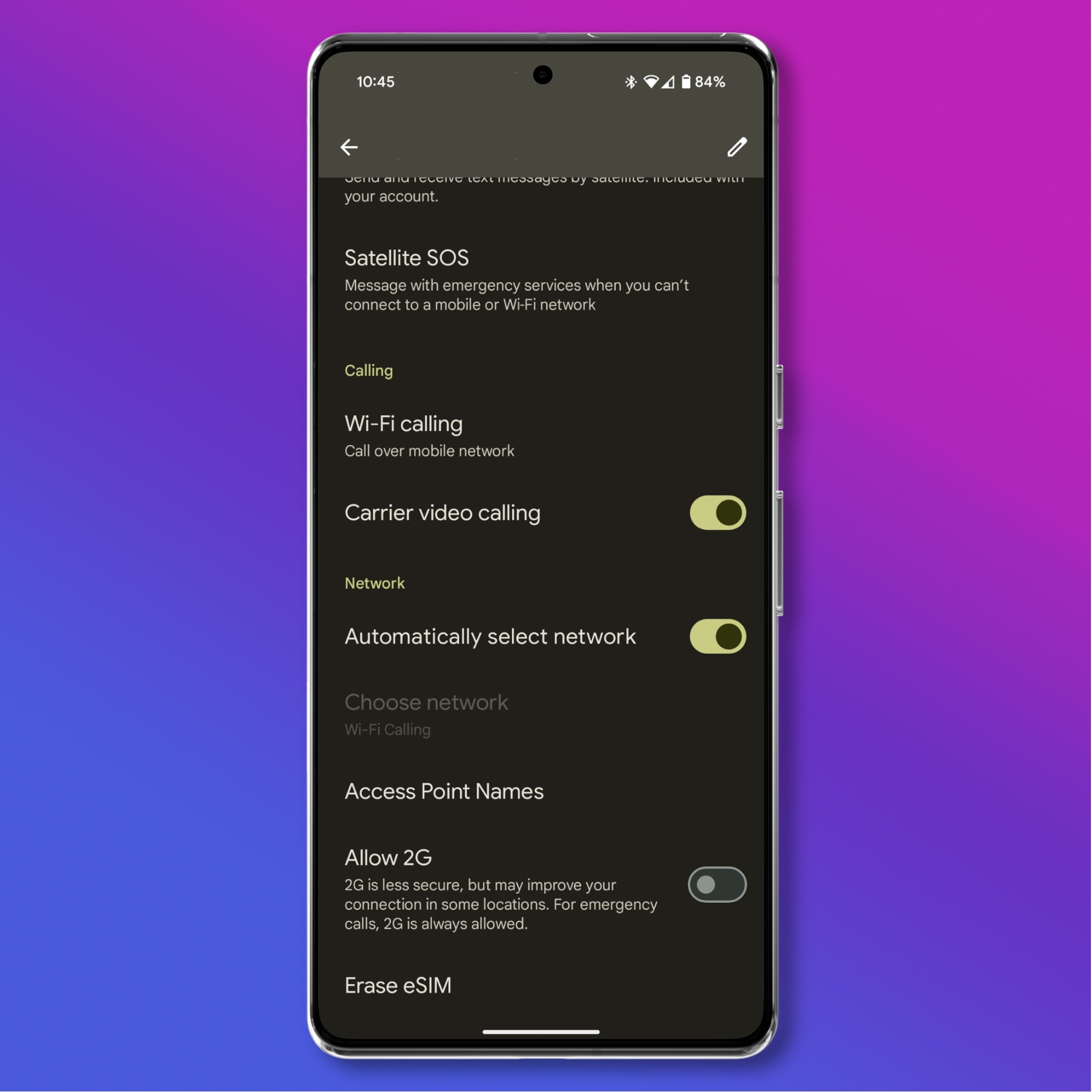
Neden
Sahte baz istasyonları ve Stingrays olarak da bilinen IMSI yakalayıcılar, kolluk kuvvetleri ve devlet kurumlarının telefonların konumunu izlemek, iletişimi engellemek veya kesintiye uğratmak ve kötü amaçlı yazılım yüklemek için telefonlarınıza yeni giriş noktaları edinmek üzere kullandıkları bir araçtır. IMSI yakalayıcılar, spam göndermek ve dolandırıcılık amacıyla da kullanılabilir. IMSI yakalayıcılar telefonunuz sahte bir 2G baz istasyonuna bağlanması için kandırmaya çalışabilir. Telefonunuzun otomatik olarak bunlardan birine bağlanmasını önlemek için telefonunuzda 2G'yi devre dışı bırakabilirsiniz. Sahte baz istasyonlarının ABD’de eylemciler aleyhine kullanıldığına dair çok az somut delil bulunmasına rağmen, kendinizi korumak için atabileceğiniz adımların basitliği düşünüldüğünde, böyle bir tedbiri almak çoğu kişi için makul olacaktır ve cihaz deneyiminiz neredeyse hiç değişmeyecektir:
Yapmanız Gereken
- Kullandığınız işletim sistemi sürümüne, telefonunuzun üreticisine ve operatörünüze bağlı olarak 2G'yi devre dışı bırakabilir, şifrelenmiş hücresel bağlantıları gerektirebilir veya her ikisini birden yapabilirsiniz. 2G'yi tamamen devre dışı bırakmak için Ayarlar > Ağ ve İnternet > SIM’ler [Operatör ismi] adımlarını izleyin ve "2G'ye İzin Ver" seçeneğini bularak 2G’yi tamamen kapatın.
- SIM'ler sayfasında "Şifreleme İste" seçeneğini de görebilirsiniz. Bu seçeneği görüyorsanız, telefonunuzun bir baz istasyonuna bağlanırken "boş şifre" kullanmasını önlemek için bu seçeneği açın. ABD’deki cep telefonu şirketlerinin çoğunda artık 2G şebekesi bulunmadığından, bağlantı sorunu çok az olacaktır.
3. Seviye Ek Özellikler
Herkesin ihtiyacı farklıdır ve Android’de bazı değişiklikler daha kolaydır. İhtiyaçlarınıza göre değiştirebileceğiniz diğer ayarlar aşağıdaki gibidir:
WEP ağlarına bağlanabilme özelliğini devre dışı bırakın.
WEP ciddi güvenlik sorunları taşıyan eski bir Wi-Fi ağı protokolüdür. Eski olduğu için pek çok kişinin bu ağa denk gelme ihtimali düşük olsa da, yine de imkansız değildir. Bu özellik Android 15 sürümünde tanımlanmış olup eski cihazlarda bulunmaz.
Bu ağlardan birine bağlanmamak için, Ayarlar > Ağ ve internet > Internet adımlarıyla Ağ tercihleri bölümünde “WEP ağlarına İzin Ver” seçeneğini devre dışı bırakın.
Gizli Kilit Ekranı Bildirimleri
Varsayılan durumda, telefonunuza gelen bildirimler kilit ekranında görünür, yani telefonunuzu bir yere bırakırsanız, yanındaki bir kişi kilidi açmadan gelen her mesajı ve kullandığınız her uygulamayı görebilir.
Bu önizlemeleri devre dışı bırakmak için Ayarlar > Bildirimler > Kilit ekranında bildirimler adımlarıyla “Hassas bildirimler” seçeneğini devre dışı bırakın. Hassas bildirim tanımına bildirimi yollayan uygulama karar verdiği ve her uygulama farklı davrandığı için bu özellik her zaman işinize yaramayabilir. Bildirimler yoluyla bilgi ifşası sizi çok endişeleniyorsa, ilgili uygulamanın bildirimlerini tamamen devre dışı bırakmanız gerekebilir.
Özel İşletim Sistemi (Custom ROM) İndirin
Google mobil hizmetleri, Android’in çoğu sürümüne büyük ölçüde entegre edilmiştir. Bu SSD kılavuzundaki adımlar Google’ın gizliliği en fazla ihlal eden sorunlarını azaltabilir; ancak bu tehdidi tamamen ortadan kaldırmak için farklı bir işletim sistemi kullanmak gerekir. Benzer şekilde (Google dahil) çoğu telefon üreticisi, kendi özel yazılım ve hizmetlerini içeren belirli Android sürümlerini kullanır.
Ancak birçok Android tabanlı telefona başka işletim sistemleri yüklemek de mümkündür. Android cihaz kullanırken gizliliğinizi artırabilecek, genellikle “özel ROM” veya “Android ROM” olarak adlandırılan çeşitli alternatif Android sürümleri de mevcuttur. Telefonunuzun işlevini kökten değiştiren bu tercih sonucu bazı uygulamalarınız hiç çalışmayabilir.
Özel ROM’lar belli riskler de barındırır. Bu sistemler, Google’ın temel Android sürümündeki güvenlik kontrollerinde işleyen yöntemler ve kaynaklarla denetlenmez. Öte yandan çoğu üretici Android’i kendi cihazlarına göre özelleştirir ve bu sürümlerin nasıl denetlendiği üreticiye göre değişir. Bu nedenle, özel ROM’ları yalnızca bu potansiyel tehditleri iyi anlıyorsanız ve özel ROM'da aradığınız özelliklere odaklanmanıza yardımcı olacak kişisel güvenlik planınızı geliştirmeye zaman ayıracaksanız tercih etmenizi öneririz.
Özel işletim sistemi bazı durumlarda Android cihazınızın gizliliğini ve güvenliğini artırabilir, Google veya cihazınızın üreticisi güvenlik güncellemelerini durdurduğunda bunların süresini uzatabilir veya yeni birtakım özellikler getirebilir. Eğer sistem varsayılan olarak gizli tasarlandıysa ayarlarını pek kurcalamadan da kullanımınızı olabildiğince gizli tutabilirsiniz. Gizlilik ve güvenlik özellikleri taşıyan özel ROM’lardan en çok rağbet gören bazıları şunlardır:
EFF, herhangi bir özel ROM için garanti veremez. Zaman ayırarak, mevcut veya gelecekte güvenlik araştırmalarının saptayabileceği belirgin sorunları öğrenmek üzere tavsiyeleri ve haberleri inceleyin. Özel ROM kullanımı, yapısı gereği, bazı Android sürümlerinde yüklü birçok güvenlik özelliğini tehlikeye atabilir. Güvenmediğiniz özel ROM’ları kullanmayın.

